QQ实名注册修改全攻略:轻松掌握实名认证信息的注销与更改
2024-01-29
Win7及以后系统创建宽带连接快捷方式的步骤
在Win7及更高版本的操作系统中,默认情况下桌面上并没有宽带连接的快捷方式。但你可以通过以下步骤轻松创建:
1、找到桌面上的“网络”图标,右键单击,然后在弹出的菜单中选择“属性”。
在打开的网络属性窗口中,点击右侧的“设置新的连接或网络”按钮。
2、选择“连接到Internet”,然后点击“下一步”。
在接下来的界面中,选择“仍要设置新连接”。
在新出现的界面中,选择“宽带(PPPOE)”,然后填写你的宽带账号和密码。如果你希望其他人也能使用这个宽带连接,记得勾选“记住此密码”,并在“允许其他人使用此连接”前打钩。
确认设置后,点击“连接”。
如果你的电脑连接了路由器,就选择“跳过”,然后点击“关闭”。
回到网络属性窗口,点击左侧的“更改适配器设置”。在这里,你应该能够看到新创建的“宽带连接”。
右键单击“宽带连接”,选择“创建快捷方式”。系统会询问你是否确定创建快捷方式,点击“是”。
现在,你的桌面上应该有一个新的“宽带连接”快捷方式。
如果想设置自动连接宽带,可以点击图中界面下方的“Internet选项”。在Internet属性窗口中,点击顶部的“连接”选项卡。
在这里,勾选“始终拨打默认连接”,然后点击“应用”和“确定”。这样,每次启动电脑时,宽带连接都会自动启动并连接到网络。
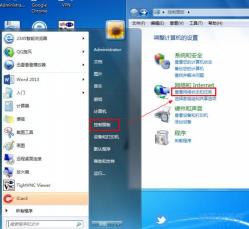
通过以上步骤,你就可以在Win7及更高版本的操作系统中创建宽带连接的快捷方式,并设置自动连接功能。
免责声明:本站所有作品图文均由用户自行上传分享,仅供网友学习交流。若您的权利被侵害,请联系我们
标签:拨号上网设置
相关文章
2024-01-29
2024-01-29
2024-01-29
2024-01-29
2024-01-28
2024-01-28
2024-01-28
2024-01-28
2024-01-28
2024-01-28
2024-01-28
2024-01-28
2024-01-28
2024-01-28
2024-01-28
站长推荐
煎黄花鱼的家常做法:轻松制作香脆金黄的美味佳肴
酿豆腐泡:简单又美味的家常菜肴
蜂蜜柠檬茶:自制健康美味饮品
家常面条做法大全:轻松烹饪美味的家常面条
沙姜鸡的做法:美味诱人的家常菜肴
简单易上手的pasta做法:美味又健康的意面制作指南
轻松制作高颜值镜面蛋糕,让你的甜品更加梦幻诱人!
白灼基围虾:鲜嫩美味,营养满分
熘肉段的制作:东北经典美食的完美复刻
牛奶炖香菇:简单又美味的甜品制作教程
盐焗鸡蛋:家常美味,轻松制作
牙签肉的制作秘诀:家常做法,轻松享受美味
如何制作香卤熏鱼:马鲛鱼与醇厚卤汁的完美结合
砂锅豆腐:暖心暖胃的家常美味
虾酱空心菜:家常餐桌上的美味传奇